Cara Mengubah Penyesuaian Stok
Kembali TutorialSudah bikin “Penyesuaian Stok” untuk “Inventori”, tapi mau diubah? Bagaimana cara ubah “Penyesuaian Stok” untuk “Inventori”?
Mengubah Penyesuaian Stok
Pengen ubah transaksi pada “Penyesuaian Stok”? Salah menginput jumlah persediaan hasil stok opname? Bisa dong! Tentu, bisa diubah. Kledo dibuat dengan sistem yang tidak kaku. Dalam arti, transaksi yang sudah kawan Kledo buat tetap bisa diubah maupun dihapus, begitu juga dengan Penyesuaian Stok” pada “Inventori” ini.
Bagaimana cara mengubah transaksi “Penyesuaian Stok” pada Kledo?
1. Masuk “Beranda” > klik “Inventori” > pilih “Gudang” yang “Penyesuaian Stok” akan diubah, bisa juga melalui “Cari”
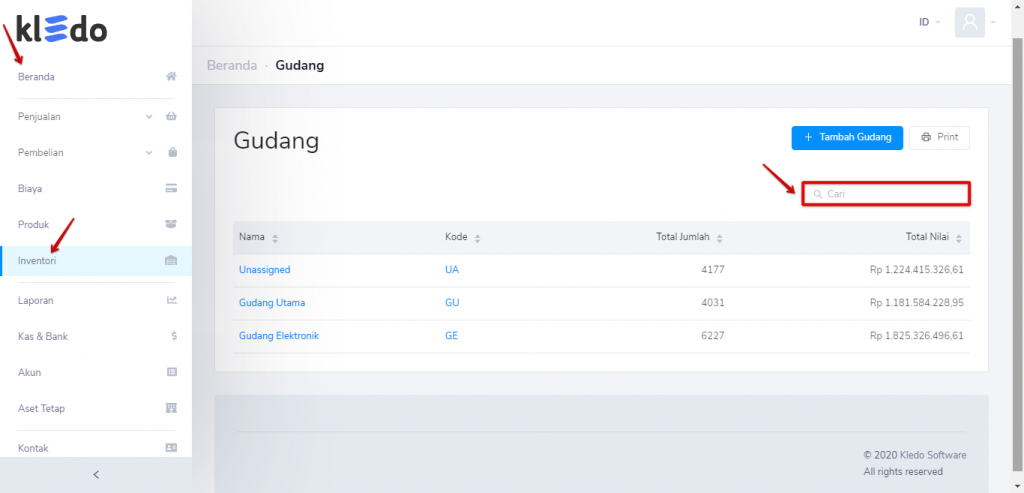
Pilih “Gudang” yang “Penyesuaian Stok” nya ingin diubah ya, kawan Kledo. Jika sudah, klik pada bagian “Nama” atau “Kode” hingga detail “Gudang” tersebut terbuka!
2. Buka “Detail Gudang” > klik “Lihat Transaksi” di pojok kiri bawah “Nama Produk” > masuk ke “Penyesuaian Stok”
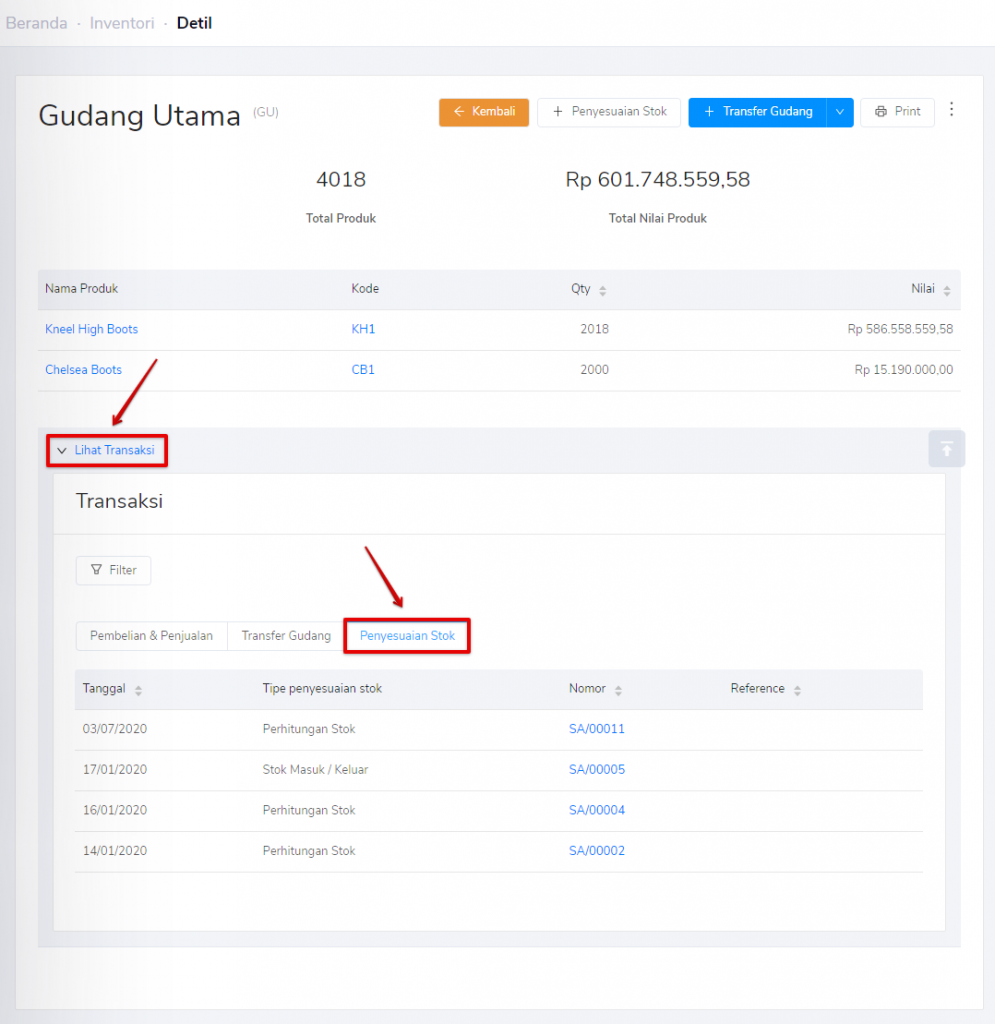
Setelah buka detail “Gudang”, masuk ke “Transaksi”, dan langsung ke bagian “Penyesuaian Stok” ya, kawan Kledo! Pilih transaksi yang akan diubah, kemudian klik “Nomor” untuk membuka detail “Transaksi” pada “Penyesuaian Stok”.
3. Buka detail “Transaksi” > klik tools “Menu” di pojok kanan atas > klik “Ubah”
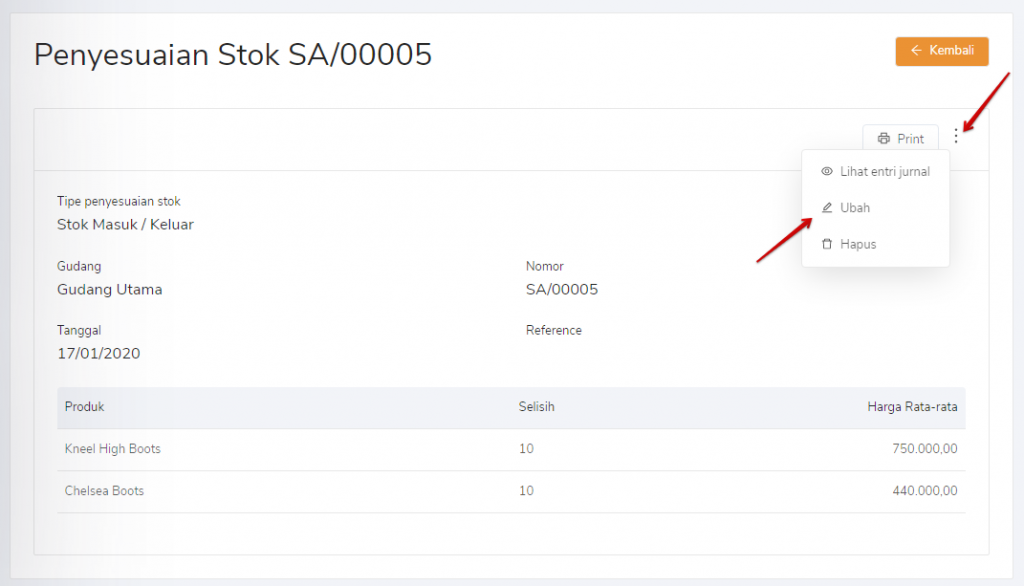
Langsung klik “Ubah” untuk mengubah detail “Transaksi” pada “Penyesuaian Persediaan” ya, kawan Kledo!
Baca juga: Cara Menghapus Penyesuaian Stok
4. Isi form “Penyesuaian Stok” > klik “Simpan”
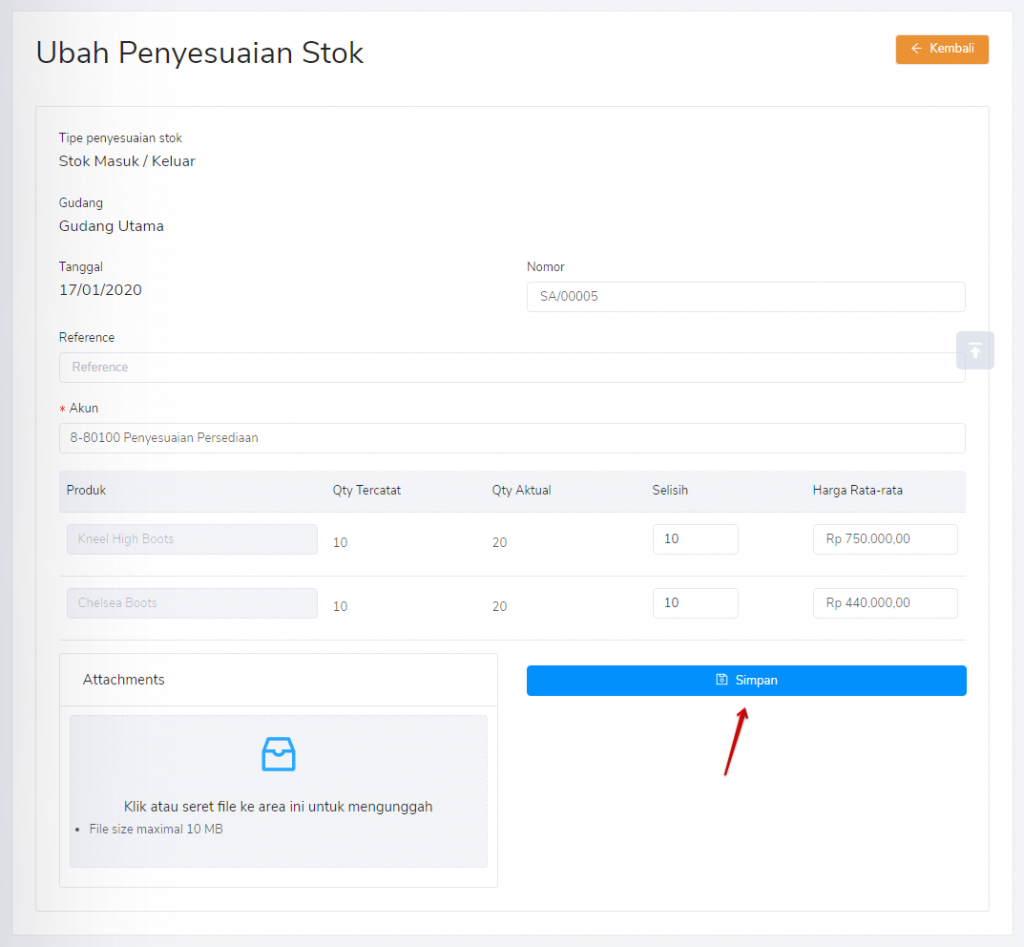
Sudah buka detail “Transaksi”? Ubah pada bagian yang memang harus diubah. Semua bisa diubah, kecuali “Tipe Penyesuaian Stok”, “Gudang”, “Tanggal”, serta “Produk” yang sudah dilakukan stok opname. Cek lagi kebenaran dan kelengkapan “Penyesuaian Stok”. Jika sudah, klik “Simpan”!
5. Selesai, “Penyesuaian Stok” berhasil diperbarui!
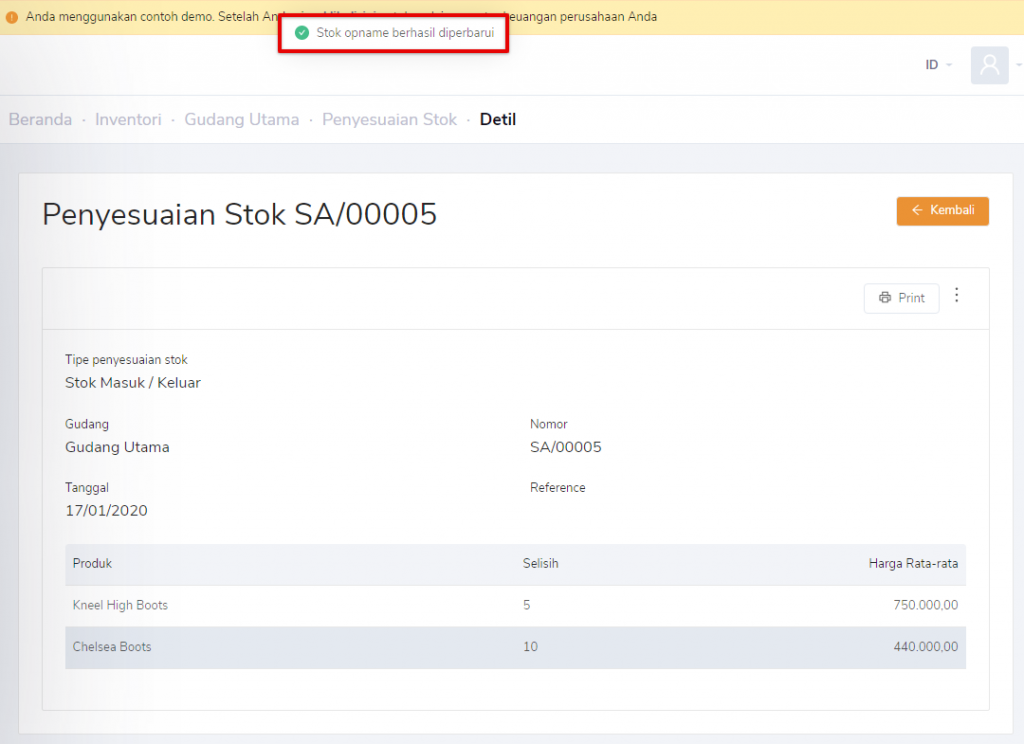
Setelah disimpan, kawan Kledo akan mendapatkan transaksi “Penyesuaian Stok” yang baru berikut perubahannya, namun tetap pada “Nomor” sama. Selain itu, muncul notifikasi “Stok Opname berhasil diperbarui”. Ada lagi “Penyesuaian Stok” yang mau diubah? Ulangi langkah tutorial ini dari awal ya, kawan Kledo!
Bagaimana cara menghapus “Penyesuaian Stok”? Simak tutorial lain terkait “Inventori” di sini 🙂